O novo Media Player no Windows 11 obtém mais opções de personalização
Não muito tempo atrás, a Microsoft anunciou um aplicativo de mídia totalmente novo para Windows 11. Embora o clássico Windows Media Player permaneça no Windows 11 por algum tempo, a Microsoft deseja atrair usuários para o novo aplicativo, oferecendo alguns toques e recursos modernos (ei, há um novo ícone). A atualização mais recente para o novo Media Player também traz mais opções de personalização.
Propaganda
No final das contas, alguns usuários não gostaram do fato de o Media Player usar apenas uma cor de destaque laranja. Enquanto a Microsoft permite a personalização de cores no Windows e em seus aplicativos de estoque, o Media Player ficou preso a uma única cor de destaque. Agora a empresa resolveu o problema.
O Media Player agora segue a cor de destaque do sistema no Windows 11
Aparentemente, a Microsoft entende que há pessoas que gostam da cor Zest padrão, por isso permite aos usuários selecionar se o aplicativo deve usar sua cor padrão ou aquela definida no aplicativo Configurações. Para personalizar o novo Media Player, atualize o aplicativo para a versão 11.2111.54.0 ou mais recente. Em seguida, abra Configurações no Media Player e clique em “Cor de destaque”.
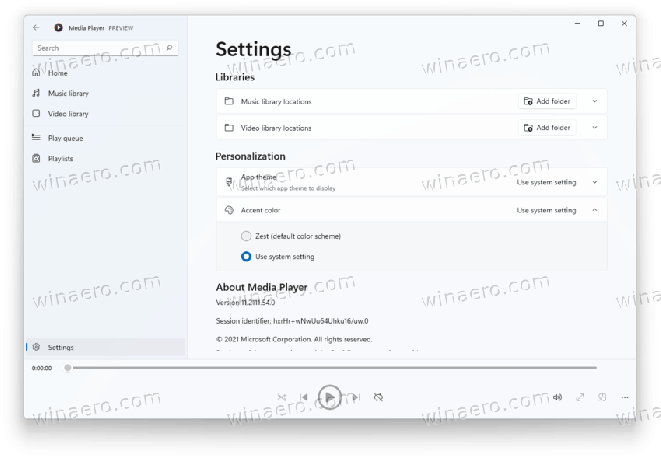
O Media Player para Windows 11 está atualmente disponível para Windows Insiders. Além do novo aplicativo de mídia, a Microsoft está trabalhando em várias atualizações para outros aplicativos de estoque, como o Paint, o Bloco de notas e outros. Eles fazem parte do próximo “Sun Valley 2,” ou a primeira atualização de recursos para o Windows 11 chegando este ano. De acordo com relatos, o próximo lançamento se concentrará em polir o sistema operacional e abordar algumas das maiores reclamações sobre a barra de tarefas, o menu Iniciar, modo escuro e outros.
Você pode aprender mais sobre o Atualização Sun Valley 2 para Windows 11 em nosso post dedicado.
